|
|
windows7 クリーン・再インストール方法 修復不可能で、PCも起動しなくなったら、再インストールしてみましょう。 この場合データは全て消去されます。 BIOS画面で、ブート順位をCD(DVD)から読み込むように変更します。 変更後、インストールDVDをドライブに挿入し、PCを再起動します。 DVDが読み込まれ、下記の画面になるので 「Press any Key to boot From CD or DVD...」の文字が表示されている間に、何かキーを押します。 文字が消えてしまったら、もう一度再起動して下さい。 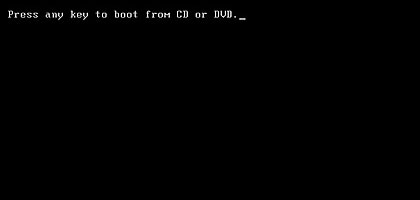
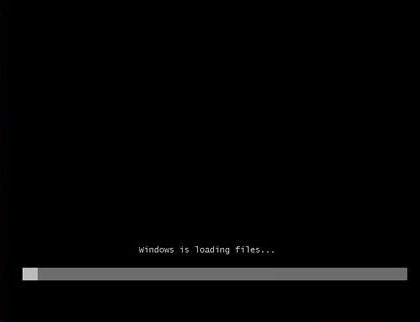
そのまま次へ 
今すぐインストールをクリック 
同意して次へ 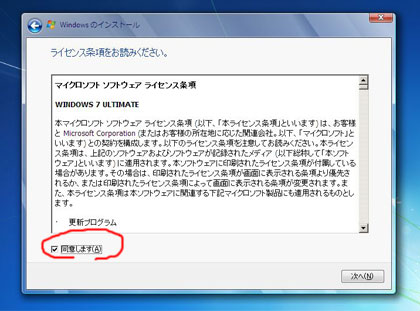
新規インストールを選びます。 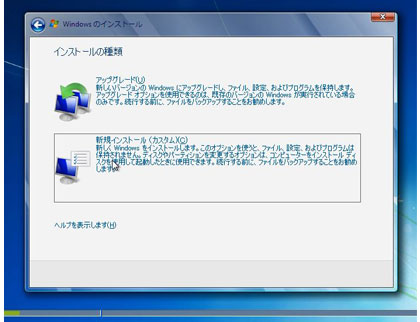
ドライブオプション(詳細)(A)をクリックします。 
windowsがインストールされているドライブをフォーマットします。 フォーマット後、パーティションを削除して下さい。 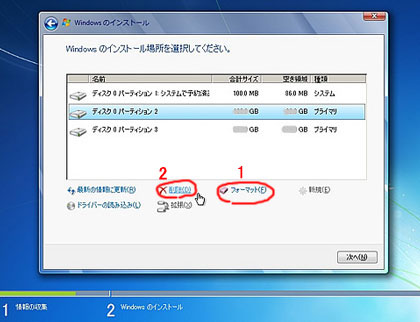
削除後、「未割り当て領域」を選んで、そのまま「次へ(N)」をクリックします。 100MBのシステムパーティションは、自動的に作成されます。 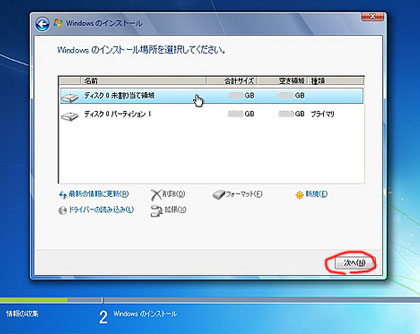
インストール途中、数回再起動されますが、その時には何もしないでください。 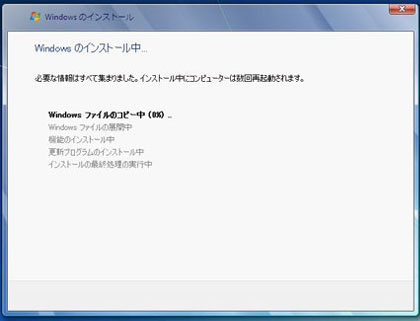
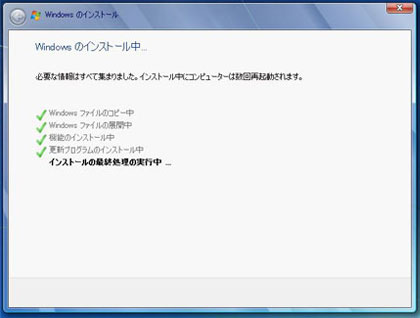
ユーザー名(任意)を入力します。 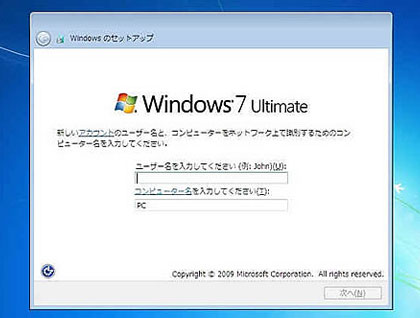
パスワード設定をしない場合、そのまま「次へ」を押してください。 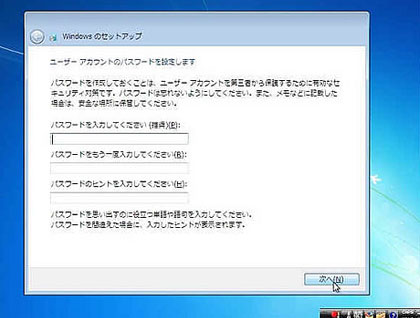
プロダクトキーを入力します。(インストール後でも可) 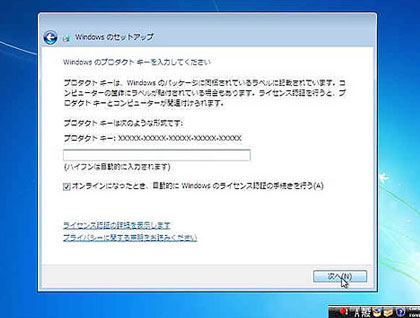
お好きなように設定して下さい。 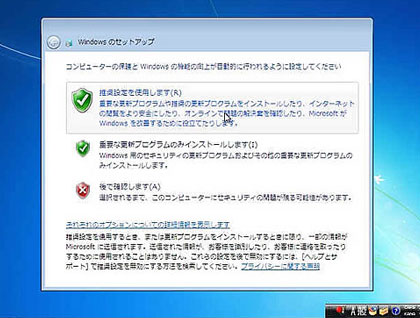
使用環境に合わせて、設定して下さい。 自宅で使用する場合は、ホームネットワークを選びます。 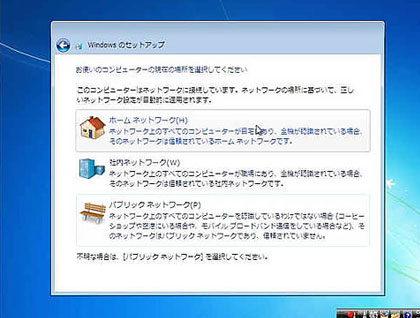
全ての設定が完了すると、デスクトップ画面が表示されるので、インストールは完了です。 DVDを取り出し、BIOS画面で、HDから起動するよう順序を元に戻して下さい。 DVDを取り出すのを忘れて再起動すると 最初の画面(Press any Key to boot From CD or DVD...)が表示されるので、その時はキーを押さないで下さい。 (キーを押してしまうと、再度インストールが始まります。) その後、デバイスドライバをインストールします。 |